
Съдържание:
- Автор John Day [email protected].
- Public 2024-01-30 07:51.
- Последно модифициран 2025-01-23 12:57.

Ако тепърва започвате да се научавате да използвате IR приемник и да разберете как работи компонентът, това е идеалният проект, с който да започнете! Преди да преминете към този проект, уверете се, че сте изтеглили библиотеката на IR приемника, която се намира под Tools << Manage Libraries.
Консумативи
- 3 светодиода в различни цветове
- IR приемник
- Дистанционно (дистанционното на T. V ще работи)
- Джъмперни проводници
- 3 1K резистора
- Платка
Стъпка 1: Стъпка 1: Получете HEX код
В зависимост от това кое дистанционно управление се използва HEX кодовете за всяко дистанционно са различни. За да може IR приемникът да разпознае натиснатите дистанционни управления, HEX кодовете трябва да бъдат идентифицирани и съхранени в кода.
Ето кода за получаване на HEX кода за всяка контрола. Искате да запишете 5 бутона от дистанционното, включително бутони OFF и ON.
#включва
const int RECV_PIN = 7;
IRrecv unrecv (RECV_PIN); decode_results резултати;
void setup () {
Serial.begin (9600); unrecv.enableIRIn (); unrecv.blink13 (вярно); }
void loop () {
if (unrecv.decode (& резултати)) {
Serial.println (results.value, HEX);
unrecv.resume (); }}
Стъпка 2: Стъпка 2: Настройка на IR Reciver
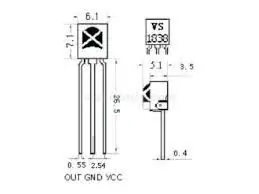
Сега е време да настроите компонентите на макета. Започнете, като сглобите IR приемника.
На IR приемника има 3 крака. Кракът в най -дясната част е VCC (мощност), кракът в най -лявата страна, ако е OUT (свържете се към щифт), а средният крак е за GND.
- Свържете VCC към захранващата шина на макета
- Свържете изхода OUT към 11 на Arduino
- Свържете щифта GND към заземяващата шина на макета
Стъпка 3: Стъпка 3: Свържете светодиодите

- Свържете късата част на всички светодиоди към 1 K ом резистор, който след това се свързва към захранването
- Свържете дългия крак на синия светодиод към щифт 5 на Arduino
- Свържете дългия крак на червения светодиод към щифт 3 на Arduino
- Свържете дългия крак на зеления светодиод към щифт 6 на Arduino
Стъпка 4: Стъпка 4: Кодът

Ето кода:
Не забравяйте да промените шестнадесетичния код на бутоните с определен шестнадесетичен код за дистанционното управление, което се използва.
Препоръчано:
RC автомобил с Bluetooth контрол с контрол на скоростта и измерване на разстоянието: 8 стъпки

RC автомобил с Bluetooth контрол с контрол на скоростта и измерване на разстоянието: Като дете винаги съм бил очарован от RC колите. В днешно време можете да намерите много уроци, за да направите сами евтини RC автомобили с Bluetooth, с помощта на Arduino. Нека направим още една крачка напред и използваме нашите практически познания по кинематика, за да изчислим
Контрол на щорите с ESP8266, Google Home и Openhab интеграция и уеб контрол: 5 стъпки (със снимки)

Контрол на щори с ESP8266, интегриране и уебконтрол на Google Home и Openhab: В тази инструкция ще ви покажа как добавих автоматизация към моите щори. Исках да мога да добавя и премахвам автоматизацията, така че цялата инсталация е закрепена. Основните части са: Стъпков двигател Стъпков шофьор, управляван от bij ESP-01 Gear и монтаж
Домашна алармена система от седем сегмента на IR приемника: 6 стъпки

Домашна алармена система от седем сегмента на IR приемника: Това е идеалният проект за стартиране, ако искате да се научите как да използвате 4 -цифрения 7 -сегментен дисплей, както и да създадете нещо готино, което всъщност може да се приложи в къщата ви. Не е нужно да използвате 4 -цифрен 7 -сегментен дисплей, който можете да определите
Контрол на яркостта ШИМ базиран LED контрол с помощта на бутони, Raspberry Pi и надраскване: 8 стъпки (със снимки)

Контрол на яркостта PWM управление на LED управление с помощта на бутони, Raspberry Pi и Scratch: Опитвах се да намеря начин да обясня как PWM работи на моите ученици, затова си поставих задачата да се опитам да контролирам яркостта на светодиода с помощта на 2 бутона - единият бутон увеличава яркостта на светодиода, а другият го затъмнява. Към програмата
ШИМ DC контрол на скоростта и светлината - DC Dimmer: 7 стъпки

ШИМ DC контрол на скоростта и светлината | DC Dimmer: Днес в това видео ще ви покажа как да приглушавате светлините, да контролирате скоростта на двигателя в постоянен или постоянен ток, така че нека започнем
